
在如今的数据处理与分析中,Excel已经成为人们工作与学习中不可或缺的工具。其中,VLOOKUP函数作为Excel最常用的查找与引用函数之一,广受用户欢迎。通过VLOOKUP函数,用户可以方便地从一个数据范围中查找特定值并返回相关数据。在本文中,我们将深入探讨VLOOKUP函数的使用技巧与实用教程,帮助大家更好地掌握这一强大的工具。
VLOOKUP函数的基本语法如下:
VLOOKUP(查找值, 表格数组, 列号, [匹配类型])
其中:
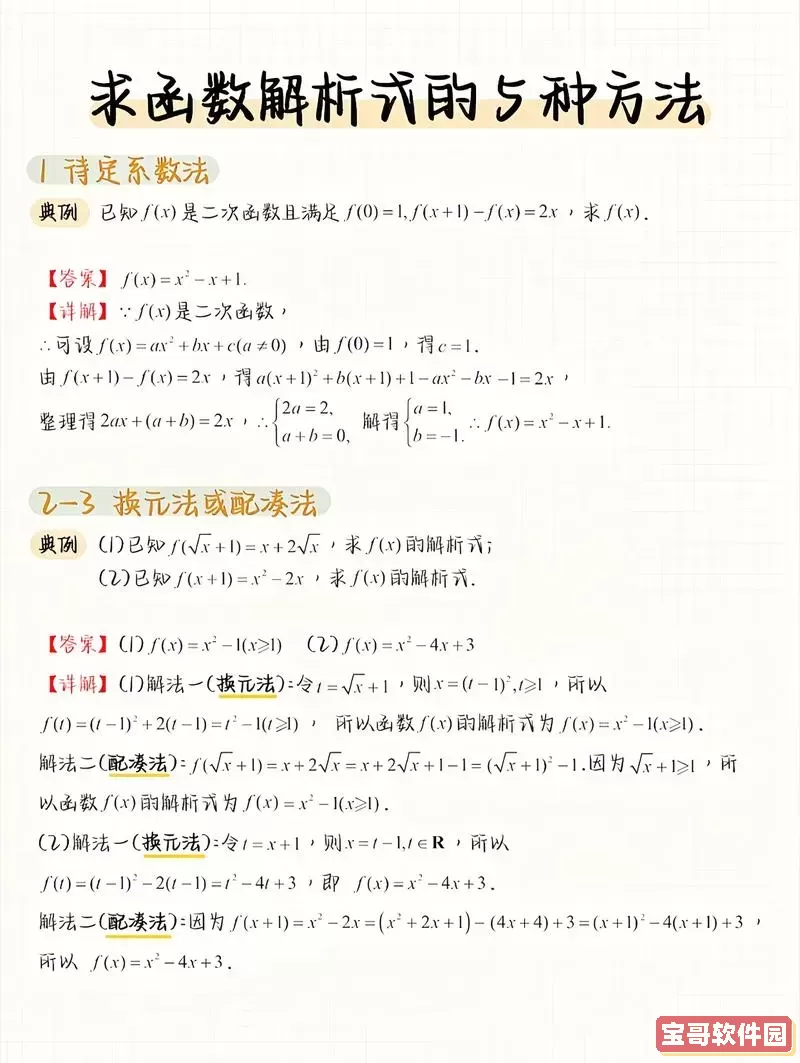
查找值:我们要在表格中查找的值,通常指的是某个特定的单元格。
表格数组:要查找的范围,包括查找值所在的列及其后需返回的列。
列号:当查找值在表格数组中找到后,返回指定列的数据,列号从1开始。
匹配类型:可选参数,决定查找方式,0为精确匹配,1为近似匹配(默认)。
在使用VLOOKUP函数时,最常用的匹配类型是精确匹配(0)。这意味着只有当查找值与表格中的值完全相等时,函数才会返回相应的结果。相对来说,近似匹配(1)则适用于查找有序数据,返回最接近的前一个值。
在使用VLOOKUP函数时,如果查找值在表格中不存在,Excel将返回错误值“#N/A”。为了避免这种情况,可以结合IFERROR函数来处理,例如:
IFERROR(VLOOKUP(查找值, 表格数组, 列号, 0), 未找到)
这样,如果查找未成功,则会返回“未找到”的提示,而不是错误信息。
在引用表格数组时,如果我们希望在拖动公式时引用范围不发生变化,可以使用绝对引用,例如:$A$1:$C$10。这样,拖动公式时,表格数组的范围将保持不变,确保数据一致性。
VLOOKUP函数可以与其他Excel函数组合使用,增强其实用性。例如,可以与CONCATENATE(或&符号)结合,创建复合查找值:
VLOOKUP(A1&B1, 表格数组, 列号, 0)
上述公式将同时查找A1和B1的组合值,返回对应的结果,适用于需要更复杂查找的场景。
我们来看一个实际的应用案例。假设我们有一个学生成绩表,包含学生的学号、姓名和成绩。我们想要根据学号查询出对应的学生姓名和成绩,可以使用VLOOKUP函数进行操作。
首先在A列输入学号,B列输入对应的名称,C列输入成绩。在D1单元格输入要查询的学号,然后在E1和F1分别填入以下公式:
E1: =VLOOKUP(D1, A:C, 2, 0) // 返回学生姓名
F1: =VLOOKUP(D1, A:C, 3, 0) // 返回学生成绩
这样,我们就可以轻松地查看任意学生的姓名与成绩,简化了查找的流程。
VLOOKUP函数在Excel中是一个非常实用的查找工具,操作简单且灵活。通过本文的解析与技巧分享,希望读者能够更加熟练地运用VLOOKUP,提高工作效率。在实际应用中,结合实际需求与其他函数,能够更好地发挥VLOOKUP的强大功能,助力数据处理与分析的有效开展。